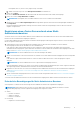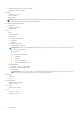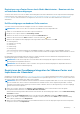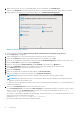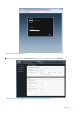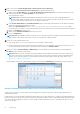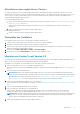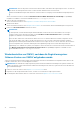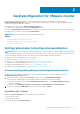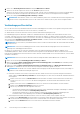Install Guide
20. Klicken Sie im Fenster vCenter-Registrierung auf Neuen vCenter-Server registrieren.
21. Führen Sie im Fenster Neuen vCenter-Server registrieren die folgenden Unterschritte aus:
a. Geben Sie unter vCenter-Name im Textfeld IP oder Hostname des vCenter-Servers die IP oder den Hostnamen des Servers
und anschließend in das Textfeld Beschreibung eine Beschreibung ein.
Die Beschreibung ist optional.
ANMERKUNG: Dell empfiehlt, die OpenManage Integration für VMware vCenter mit einem vollständig qualifizierten
Domänennamen (FQDN) im VMware vCenter zu registrieren. Achten Sie darauf, dass der Hostname des vCenter vom DNS-
Server für FQDN-basierte Registrierungen korrekt aufgelöst werden kann.
b. Unter vCenter Benutzerkonto in vCenter Benutzername geben Sie den Admin-Benutzernamen ein oder den Benutzernamen,
der über die erforderlichen Berechtigungen verfügt.
Geben Sie den Benutzernamen als Domäne\Benutzer oder Domäne/Benutzer oder Benutzer@Domäne ein. OMIVV
verwendet für die Verwaltung von vCenter das Administratorkonto oder ein Benutzerkonto mit den erforderlichen Berechtigungen.
c. Geben Sie in Kennwort das Kennwort ein.
d. Geben Sie unter Kennwort bestätigen das Kennwort erneut ein.
22. Klicken Sie auf Registrieren.
ANMERKUNG: OpenManage Integration for VMware vCenter unterstützt derzeit bis zu 1000 Hosts für große Einsatzmodus mit
einer einzigen vCenter-Instanz oder mehrere vCenter-Server mithilfe des verknüpften Modus.
23. Führen Sie eine der folgenden Aktionen aus:
● Wenn Sie die OMIVV-Testversion verwenden, können Sie das OMIVV-Symbol anzeigen.
● Bei der Vollversion des Produkts kann die Lizenzdatei im Dell Digital Store heruntergeladen werden und Sie können diese Lizenz in
Ihr virtuelles Gerät importieren. Klicken Sie zum Importieren der Lizenzdatei auf Lizenz hochladen.
24. Klicken Sie im Fenster Lizenz hochladen auf Durchsuchen, um zur Lizenzdatei zu wechseln und klicken Sie anschließend auf
Hochladen, um die Lizenzdatei zu importieren.
ANMERKUNG:
Wenn Sie die Lizenzdatei (XML-Datei) modifizieren oder bearbeiten, funktioniert sie nicht mehr. Laden Sie die
XML-Datei (Lizenzschlüssel) im Dell Digital Store erneut herunter. Wenn Sie einen Lizenzschlüssel nicht herunterladen können,
wenden Sie sich an den Dell Support. Die Telefonnummer für das regionale Dell Supportteam für Ihr Produkt finden Sie auf
www.dell.com/support/softwarecontacts.
Nachdem OMIVV registriert ist, wird das OMIVV-Symbol unter der Kategorie Verwaltung auf der Web Client-Startseite angezeigt.
Abbildung 4. OpenManage Integration for VMware vCenter wurde erfolgreich zum vCenter hinzugefügt
Für alle vCenter Operations verwendet OMIVV die Berechtigungen eines registrieren Benutzers und nicht die Berechtigungen eines
angemeldeten Benutzers.
Beispiel: Benutzer X mit ausreichender Berechtigung registriert OMIVV mit vCenter und Benutzer Y verfügt nur über Dell Berechtigungen.
Benutzer Y kann sich nun bei VCenter anmelden und ein Firmware-Update von OMIVV auslösen. Während das Update durchgeführt wird,
nutzt OMIVV die Berechtigungen von Benutzer X, damit das Gerät in den Wartungsmodus versetzt werden kann oder der Host erneut
gestartet werden kann.
16
Einführung